Cum să configurați un Google Chromecast
Ce să știi
- Mai întâi, conectați Chromecastul la un port HDMI deschis de pe televizor.
- Apoi, conectați cablul de alimentare la Chromecast și la un port sau o priză USB (Chromecast Ultra).
- În cele din urmă, descărcați aplicația Google Home din App Store sau Play Store și urmați instrucțiunile.
Acest articol vă va ghida prin pașii necesari pentru a configura un Google Chromecast pe televizor și Wi-Fi.
Cum să începeți să utilizați Chromecastul
Configurarea unui Chromecast este relativ rapidă și nedureroasă, dar există câțiva pași pe care trebuie să îi parcurgeți pentru a ajunge acolo.
-
Conectați Chromecastul la o rețea deschisă Port HDMI pe televizor și cablul de alimentare într-un port USB de rezervă sau, dacă preferați (sau utilizați un Chromecast Ultra), o priză de curent.
Apoi porniți televizorul și utilizați telecomanda pentru a selecta intrarea HDMI corectă pentru Chromecast.
-
Dacă nu o aveți deja instalată, descărcați aplicația Google Home din App Store sau Google Play Store.
Google Home pentru iOSGoogle Home pentru Android -
Urmați instrucțiunile de pe ecran pentru a selecta contul Google ales și, atunci când vi se solicită, acordați permisiunea de a accesa dispozitivele din apropiere și datele despre locație.
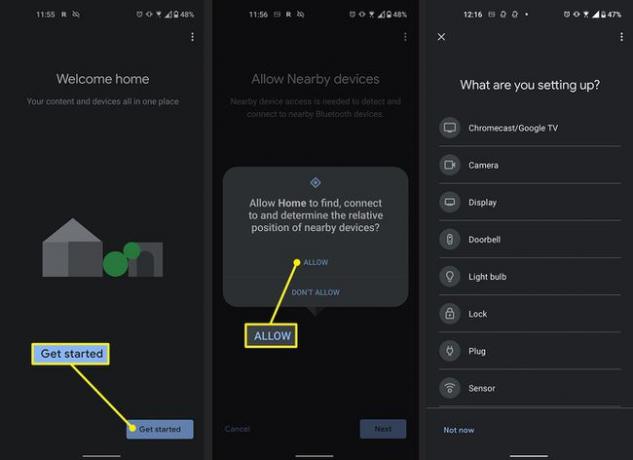
-
Aplicația va căuta apoi dispozitive locale. Dacă vi se solicită, selectați că configurați un Chromecast din lista de dispozitive posibile.
Când găsește Chromecastul, selectați Următorul.
Dacă anulați acest proces dintr-un motiv oarecare și trebuie să reveniți la el, deschideți Google Home aplicație, selectați + pictograma din colțul din stânga sus, urmată de Configurați dispozitivul > Dispozitiv nou > Acasă.
Ar trebui să vedeți apoi un cod de patru caractere care apare pe televizor. Asigurați-vă că se potrivește cu cel de pe telefon, apoi selectați Următorulși, atunci când vi se solicită, sunteți de acord cu termenii legali.
Dacă doriți să fiți de acord cu partajarea datelor de la Google, faceți acest lucru, apoi, dacă doriți, selectați o locație numită în casa dvs. pentru Chroemcast. Veți avea și opțiuni de configurat Asistent Google și Link Radio Services pe Chromecastul dvs., dacă doriți.
-
Când vi se solicită să configurați o conexiune Wi-Fi, faceți acest lucru selectând rețeaua Wi-Fi și introducând parola.
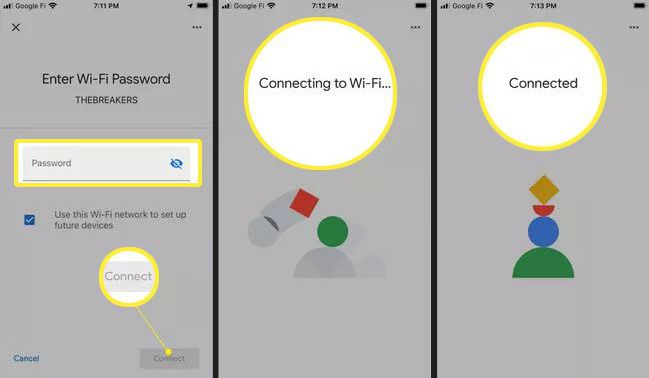 Schimbați rețeaua de pe Chromecast pentru a vă conecta la un nou Wi-Fi
Schimbați rețeaua de pe Chromecast pentru a vă conecta la un nou Wi-Fi După aceea, puteți urma tutorialul opțional sau puteți selecta finalul Următorul pentru a finaliza configurarea.
Cum să vă conectați la un televizor
Conectarea Chromecastului la televizor este la fel de simplă precum conectarea acestuia la un port HDMI disponibil și apoi conectarea cablului de alimentare la o priză adecvată. Acesta poate fi un simplu port USB de rezervă pe televizor dacă utilizați un Chromecast standard sau o priză de curent dacă utilizați un Chromecast Ultra.
Procesul de configurare necesită ceva mai multă intrare, dar urmați pașii de mai sus și veți avea Chromecastul configurat pentru streaming în cel mai scurt timp.
Cum să vă conectați la Wi-Fi
Conectarea Chromecastului la rețeaua Wi-Fi este rapidă și ușoară; trebuie doar să urmați instrucțiunile de pe ecran. Va trebui să știți numele rețelei și parola Wi-Fi, dar introduceți informațiile când vi se solicită, iar Chromecastul se va conecta automat și rămâne conectat.
FAQ
-
Cum folosesc un Google Chromecast?
După ce Chromecastul este configurat și conectat la televizor sau la rețeaua Wi-Fi, puteți trimite file Chrome de pe computer pe alt dispozitiv. În Chrome, selectați Mai mult meniu (trei puncte verticale), apoi alegeți Distribuție. Selectați Chromecastul și acesta vă va trimite afișajul pe celălalt dispozitiv.
-
Cum conectez Google Home la un televizor fără un Chromecast?
Aveți mai multe opțiuni folosiți televizorul cu Google Home fără un Chromecast. Unele soluții includ o telecomandă universală cu funcții inteligente și aplicația Roku Quick Remote. Este posibil ca televizorul dvs. să aibă și Google Home încorporat; verificați manualul de utilizare pentru a confirma.
